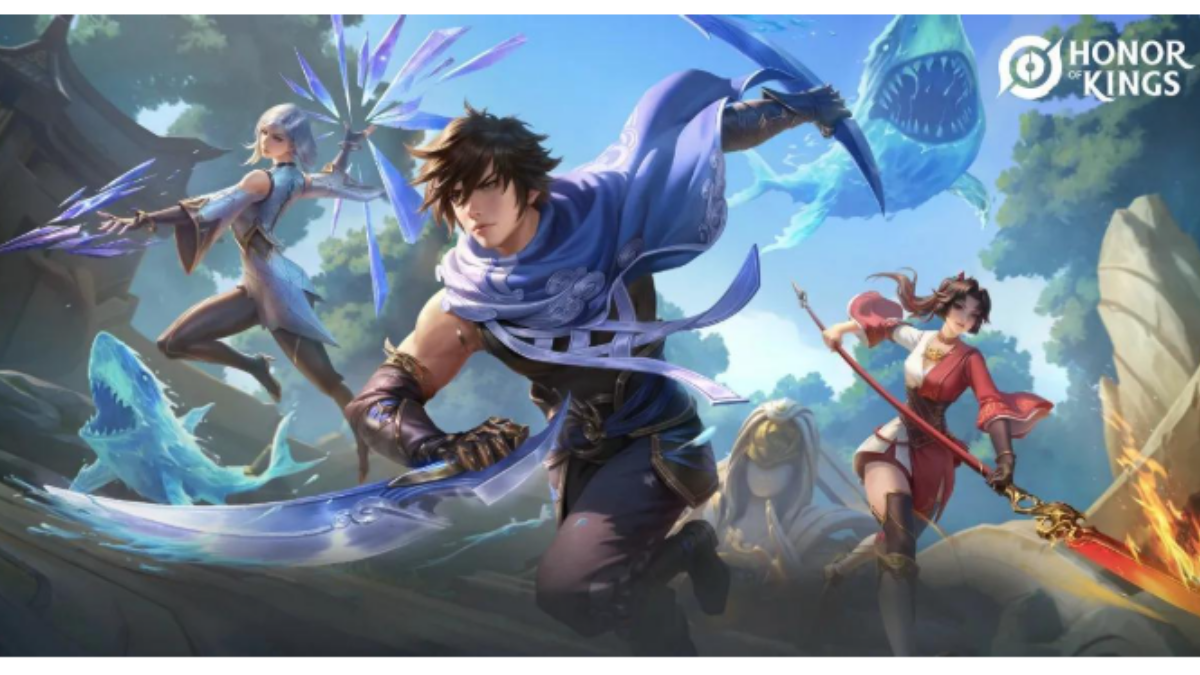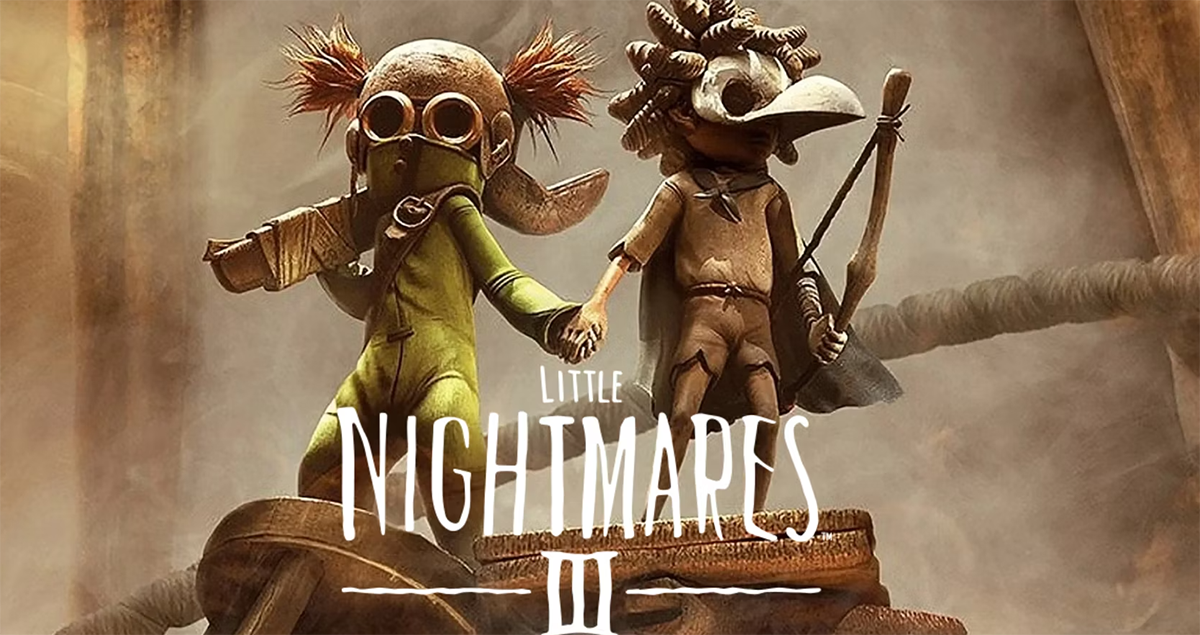AbangGame - Apple telah resmi meluncurkan iOS 18, sistem operasi terbaru yang membawa berbagai fitur baru untuk pengguna iPhone dan iPad. Salah satu fitur yang paling menonjol adalah kemampuan untuk memodifikasi tampilan Control Center atau Pusat Kontrol. Dengan fitur ini, kamu bisa mengubah antarmuka Control Center sesuai keinginan, membuat pengalaman menggunakan iPhone jadi lebih personal dan menarik.
Apa Itu Control Center di iOS 18?
Control Center adalah pusat kontrol yang berisi menu-menu akses cepat seperti pengaturan WiFi, kecerahan layar, mode pesawat, hemat daya, dan banyak lagi. Di iOS 18, Apple memberikan kebebasan kepada pengguna untuk mengubah bentuk dan tampilan menu-menu tersebut, sesuatu yang belum pernah ada di versi iOS sebelumnya.
Mengapa Kamu Perlu Memodifikasi Control Center?
Memodifikasi Control Center tidak hanya membuat tampilan iPhone lebih menarik, tetapi juga meningkatkan efisiensi penggunaan sehari-hari. Dengan Control Center yang disesuaikan, kamu bisa mengakses fitur-fitur yang paling sering digunakan dengan lebih cepat dan mudah. Ini sangat berguna, terutama bagi mereka yang suka mempersonalisasi perangkat mereka.
Cara Memodifikasi Control Center di iOS 18
Ikuti langkah-langkah berikut untuk mengubah tampilan Control Center di iOS 18:
Buka Control Center:
- Usap layar dari kanan atas ke bawah untuk membuka Control Center.
Aktifkan Mode Pengaturan:
- Klik ikon plus (+) yang terletak di pojok kiri atas jendela Control Center. Setelah itu, akan muncul halaman pengaturan Control Center dengan berbagai pilihan kustomisasi.
Baca Juga: Cara Mengaktifkan Mode Game di iOS 18: Biar Game Makin Lancar!
'Pilih dan Kustomisasi Jendela Control Center:
- Terdapat lima kategori jendela yang bisa kamu pilih, yaitu Favorit, Default, Pemutaran Musik, Pengaturan Koneksi, dan Personal. Setiap kategori ini bisa kamu sesuaikan tampilan menunya.
Mengubah Bentuk Menu: Kamu bisa menarik tombol di sisi kanan bawah ikon menu untuk mengubah bentuknya:
Tarik ke bawah untuk membuat bentuk lonjong vertikal.
Tarik ke samping untuk membuat bentuk lonjong horizontal.
Tarik lebih luas untuk membuat menu berbentuk persegi besar.
Tambahkan Menu Baru:
Jika ingin menambahkan menu baru, cukup pilih opsi "Add a Control" dan pilih menu cepat yang ingin ditambahkan ke Control Center.
Tips Memaksimalkan Modifikasi Control Center
- Atur Prioritas Menu: Letakkan menu yang paling sering digunakan di bagian atas agar lebih mudah diakses.
- Kombinasikan Bentuk: Kombinasikan bentuk menu untuk tampilan yang lebih dinamis dan menarik.
- Coba Jendela Personal: Buat jendela Control Center khusus yang hanya berisi menu-menu favoritmu untuk akses yang lebih cepat.
Baca Juga:
Kesimpulan
Dengan iOS 18, Apple memberikan kebebasan lebih bagi pengguna untuk memodifikasi tampilan iPhone mereka. Modifikasi Control Center ini tidak hanya membuat iPhone terlihat lebih keren, tetapi juga meningkatkan efisiensi dalam penggunaan sehari-hari. Jadi, jangan ragu untuk mencoba fitur ini dan sesuaikan Control Center sesuai dengan gaya dan kebutuhanmu!
Pastikan kamu mendapatkan akses dari sumber yang terpercaya agar pengalaman bermain kamu aman dan menyenangkan. ngga usah bingung langsung aja di sini di AbangGame
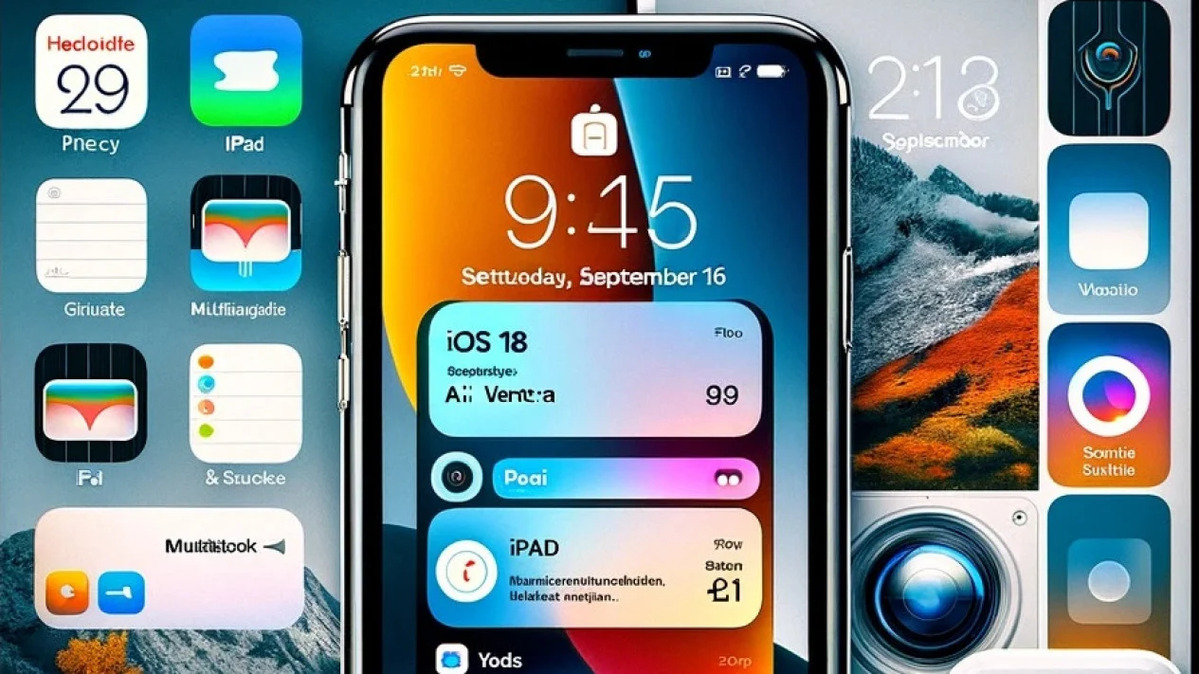



 Trending
Trending